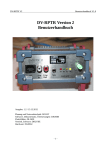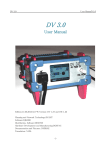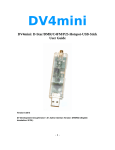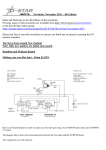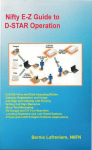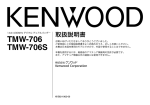Download DV 3.0
Transcript
DV 3.0 Benutzerhandbuch V1.0 DV 3.0 Benutzerhandbuch Ausgabe: 11.05.2013, gültig ab FW Version: DV 1.37 und GW 1.23 Planung und Netzwerktechnik: DG1HT Software, , Übersetzungen: DJ0ABR Vertrieb, Software: DH2YBE Hardwareentwicklung und Fertigung: DG8FAC Dokumentation und Bilder: DH5RAE -1- DV 3.0 Benutzerhandbuch V1.0 Inhaltsverzeichnis Technische Daten: ......................................................................................................... 3 Anschlüsse: .................................................................................................................. 5 Stromversorgung: ....................................................................................................5 USB Anschluss: ......................................................................................................5 Ethernet Anschluss: ................................................................................................6 Transceiver Anschluss: ............................................................................................6 Pinbelegung DV 3.0.........................................................................................6 AUX-Buchse:.........................................................................................................7 Mikrofon Anschluss: ................................................................................................7 Externer Lautsprecher (LS): .....................................................................................8 Interner Lautsprecher:.............................................................................................8 Bedienelemente: ............................................................................................................ 8 TFT-Bildschirm: .....................................................................................................8 Dreh-Drück-Schalter: .............................................................................................9 Grundfunktionen: ........................................................................................................... 9 Rufzeicheneingabe:........................................................................................................ 14 Verbindung mit einem PC:.............................................................................................. 15 Betrieb im KFZ: ........................................................................................................... 16 Stand-Alone (ohne PC) Repeater ohne Netzwerk: .............................................................. 17 Stand-Alone (ohne PC) mit Netzwerk: ............................................................................. 17 Stand-Alone REPEATER (ohne PC) mit Netzwerk: ............................................................ 18 Betrieb mit PC-ControlCenter: ...................................................................................... 18 Wahl des Lautsprechers: ................................................................................................ 18 Die wichtigesten Einstellungen: ....................................................................................... 18 Firmware Update: ......................................................................................................... 19 Firmware Update DV-Controller: ............................................................................ 20 Manueller Start des Bootloaders:..................................................................... 21 Firmware Update Gateway-Controller: ..................................................................... 21 -2- DV 3.0 Benutzerhandbuch V1.0 Technische Daten: Die DV-3.0 Platine ist eine hochwertige 4-fach Multilayer Platine mit großzügigen Masseund Stromversorgungsflächen und damit extrem störungsarm. Auf ihr werden die EthernetPlatine , die AMBE-Platine , das Display sowie ein iTRX aufgesteckt. Der modulare Aufbau lässt zukünftige Erweiterungen oder Neuerungen zu. Man kann dann einfach durch Auswechseln einer Platine neuerer Betriebsarten zu Verfügung stellen. Die Entwicklung des iTRX wird weiter verfolgt. Der würde auch auf die V2 passen. Ein Mini SD-KartenSlot auf der Grundplatine stellt entsprechend viel Speicher zu Verfügung. So können vielleicht Karten oder Relaislisten im DV 3.0 gespeichert und bei Bedarf abgerufen werden. Sie ist für folgende Digital-Voice Betriebsarten vorgesehen: Stand-Alone (ohne PC und Internet): DV-Transceiver ohne PC (z.B. Mobiltransceiver im Auto) Repeater mit Gatewayanbindung Mit oder ohne PC und bestehender Internetanbindung: DV-Transceiver mit PC Hotspot -3- DV 3.0 Benutzerhandbuch V1.0 Repeater Gateway Link Dongle Modus (direktes Sprechen via Internet) Konferenz Modus Standardbetriebsarten (ohne PC); ist kein PC angeschlossen, so können nach dem Einschalten der DV 3.0 auch alle Betriebsarten eingestellt werden. Wie bei der DVRPTR V2 funktioniert die Verbindung über den Ethernet Anschluss. Hier kann der DV 3.0 via Netzwerk / Internet vollständig fernbedient werden. So kann beispielsweise der DV 3.0 ohne PC am Relaisstandort (am Berg usw.) laufen, das ControlCenter jedoch im Shack des Relaisverantwortlichen. Das vereinfacht die regelmäßige Wartung einer Relaisfunkstelle erheblich und spart Anfahrtskosten ! Auch ist weiterhin ein USB-Anschluss vorhanden. Stromversorgung: 12 Volt Stromaufnahme: ca. 100 mA. Ethernetanschluss: IP via DHCP Lautsprecher: 2 Lautsprecher anschließbar, davon einer innen. Mikrofon: beliebige Mikrofone via Patchfeld anschließbar 9 pol SUB-D: Anschluss für GPS Maus mit Einfügen in DV Datenstrom, Stromversorgung und eine weitere serielle Schnittstelle. Sowie alle an der TRX-Buchse anstehenden Signale. Transceiver: externer Mobil-TRX oder optional interner iTRX Displayanschluss: für TFT-Bildschirm. Alle Anzeigen werden hier dargestellt. 160 x 128 Pixel Bedienteil: Dreh-Drück Rastschalter -4- DV 3.0 Benutzerhandbuch V1.0 Anschlüsse: Stromversorgung: 2,5mm Hohlstecker (z.B. Reichelt Best.Nr.: HS 25-14) mittlerer Stift: +12 Volt (10 bis 14 Volt) außen: Masse (Minus) Zur Stromversorgung sollte ein störungsarmes Netzgerät benutzt werden. Bei Betrieb im Auto sollte mit einem Elko mit mindestens 10.000 uF/25V die Stromversorgung gepuffert werden (ansonsten könnte die Platine beim Starten des Autos einen Reset durchführen). USB Anschluss: Mini-B-USB Buchse dient dem Anschluss an den PC. Unter Windows muss der Treiber xDVRPTR-32-64-2-inf installiert werden. Zu finden ist er in der Yahoogruppe DVRPTR. Dieser weist dem USB Anschluss einen virtuellen COM Port zu welcher automatisch gefunden wird. Unter Linux braucht kein Treiber installiert zu werden, der Port wird auch hier automatisch gefunden. Eventuell muss das ControlCenter dazu mit „root Rechten“ gestartet werden. Die besser Methode ist jedoch der Ethernet-Anschluss (aber nicht beide gleichzeitig). -5- DV 3.0 Benutzerhandbuch V1.0 Ethernet Anschluss: 8-pol Western Stecker (RJ45) es kann jedes handelsübliche Netzwerkkabel benutzt werden. Dient dem Anschluss an den PC oder im Standalone die Verbindung zum Internet. Wenn sich das ControlCenter im selben lokalen Netzwerk befindet, so wird die IP Adresse automatisch gefunden. Bei einem externen Netzwerk muss diese eingegeben werden. Ebenfalls ist möglich über eine dyndns-Adresse und Portumleitung eine Verbindung herzustellen, so dass man mehrere DV 3.0 an einem Standort ansprechen kann. Transceiver Anschluss: Pinbelegung DV 3.0 6-pol Mini DIN Buchse: Diese ist kompatibel mit den 9k6 Buchsen handelsüblicher Transceiver, das bedeutet, dass man ein handelsübliches PS-2 Kabel wie z.B: Reichelt Best.Nr.: AK3234 benutzen kann. Das Bild zeigt die Belegung bei Blick auf die Buchse am 3.0 Ein ICOM, Kenwood, Yaesu usw. Transceiver hat diese Pinbelegung: -6- DV 3.0 Benutzerhandbuch V1.0 Funktion Pin TRX NF-Eingang (9k6) des TRX zu verbinden mit TX-Audio des DVRPTR 1 GND 2 PTT 3 NF-Ausgang (9k6) des TRX zu verbinden mit RX-Audio des DVRPTR 4 AUX-Buchse: Hier kann eine GPS Maus angeschlossen werden. Empfohlen wird eine Maus mit SIRF-3 Chipsatz. Sie muss ein serielles Interface haben, PC kompatibel (nicht TTL). Sollte man für die GPS-Maus 5 V benötigen kann man sich im Stecker aus der 12 V Spannung mit einem 78L05 diese erzeugen. Im Stecker ist dafür relativ viel Platz. Desweiteren ist hier die Stromversorgung, die Pins der TRX-Buchse und eine weitere serielle Schnittstelle vorhanden. Da eine SUB-D Buchse leichter zu löten ist und der Stecker festgeschraubt werden kann, ist für Relaisbetrieb oder im Mobilbetrieb dieser Anschluss zu bevorzugen. Belegung: Pin 1: 12V IN Pin 2: TxD (AT)(GPS) Pin 3: RxD (AT)(GPS) Pin 4: TxD (Ti) Pin 5: GND Pin 6: RxD (Ti) Pin 7: PTT (parallel zu MiniDIN6) Pin 8: RxAF (parallel zu MiniDIN6) Pin 9: TxAF (parallel zu MiniDIN6) (AT) ist die Serielle vom ATMEGA (Ti) ist die Serielle vom ETH Modul Mikrofon Anschluss: 8-pol Western Stecker (RJ45), wie auf den meisten Mikrofonen üblich. Mit einem 8-pol Patchfeld (gleich hinter der Mikrofonbuchse) kann fast jedes Mikrofon angepasst werden. -7- DV 3.0 Benutzerhandbuch V1.0 Die Belegung ist kompatibel mit Yaesu Mikrofonen, in dem Fall kann das Patchfeld 1:1 durch verbunden werden. Für andere Mikrofone muss das Patchfeld entsprechend verbunden werden. Die Belegung der Stifte ist: 1 2 3 4 5 6 … nicht verbinden, für zukünftige Erweiterungen … GND-PTT … PTT … NF … GND-NF … +5V Intern durch Auswechseln eines Widerstandes zwischen 0 und 10 V umzustellen. (Beschreibung in einer zukünftigen Erweiterung des Handbuchs) 7 … nicht verbinden, für zukünftige Erweiterungen 8 … nicht verbinden, für zukünftige Erweiterungen bei Verwendung eines dynamischen Mikrofons (wie z.B. MD100 oder ähnliche) darf die +5 Volt Leitung NICHT angeschlossen sein (sonst würde man sich Störgeräusche einkoppeln). Externer Lautsprecher (LS): 3,5mm Mono-Klinkenstecker (z.B. Reichelt Best.Nr.: KS 35) für den Anschluss eines externen Lautsprechers mit 4 oder 8 Ohm, oder eines Kopfhörers. Interner Lautsprecher: 2,56mm Buchsenleiste 3 polig (z.B. Reichelt Best.Nr.: MPE 094-1-003) für den Anschluss eines Lautsprechers mit 4 oder 8 Ohm welcher mit ins Gehäuse eingebaut wird. Die jeweils äußeren Pins werden mit dem LS verbunden, der mittlere bleibt unbenutzt. Der Lautsprecher darf KEINEN Massekontakt haben ! Nur verwendbar wenn ein größeres Gehäuse verwendet wird. Bedienelemente: TFT-Bildschirm: 160 x 128 Pixel 262 000 Farben 40 x 30 mm 1,8“ Diagonale -8- DV 3.0 Benutzerhandbuch V1.0 Dreh-Drück-Schalter: Zur Auswahl der Bedien-Menüs und Einstellung von Betriebsparametern. Die aktuellen Einstellungen werden im TFT-Bildschirm angezeigt und außerdem als Farbe am Drehschalter dargestellt. Grundfunktionen: Die folgenden Funktionen werden durch Druck auf den Drehknopf ausgewählt. Danach kann durch Drehen im Menü weitergeschaltet werden. Ein weiterer Druck wählt dieses Menü an (Menüschrift wird rot) und man kann durch Drehen die Einstellung ändern. Ein Druck auf den Knopf geht wieder ins Menü. Durch Drücken von etwa 2 Sekunden wird das Menü beendet. Folgende Menüpunkte sind derzeit enthalten: iTRX QRG small * iTRX QRG wide * Band Selection Duplex Offset * Operation Mode iTRX Power * DCS Server DCS Channel CCS on/off Language Display Style Repeater Call Mycall Urcall Mit * bezeichnete Menüpunkte sind nur mit eingesetztem iTRX anwählbar. Lautsprecher - Lautstärke: Drehknopffarbe: WEISS Display: LS: unterer Balken entsprechend der eingestellten Lautstärke während des Empfangsbetrieb kann hier die Lautstärke eingestellt werden. -9- DV 3.0 Benutzerhandbuch V1.0 Mikrofon – Lautstärke: Drehknopffarbe: WEISS (wenn PTT gedrückt ist) Display: MIC: oberer Balken entsprechend der eingestellten Verstärkung während des Sendebetriebs kann hier die Mikrofonverstärkung eingestellt werden. ! Wenn man während des Sendens den Knopf drückt wird die AGC ein- und ausgeschaltet. Display Style: Drehknopffarbe: gelb Hier kann man die Grafische Anzeige mit kleiner Schrift oder eine große Schrift, die im Mobilbetrieb leichter zu lesen ist, auswählen. - 10 - DV 3.0 Benutzerhandbuch V1.0 Band Selection: Drehknopffarbe: ROT Display: 10m, 2m, 70cm, 23cm) das Band bestimmt den Modulbuchstaben welcher für die Repeatereinstellungen benutzt wird. Bei Eingabe eines Repeaterrufzeichens wird daher kein Modul angegeben, das wird anhand dieser Bandeinstellung automatisch gemacht: 10m = E 2m = C 70cm = B 23cm = A Bei eingesetztem iTRX wird hier das TRX-Band ausgewählt. Die beiden Module A und E sind hier nicht anwählbar. iTRX QRG small: (nur wenn Option iTRX montiert ist) Drehknopffarbe: ROT Display: QRG 6,25 kHz (bei 2m) oder 12,5 kHz (bei 70cm) Ins Menü>Taste drücken>drehen bis Menüpunkt erreicht>Taste drücken(Schrift wird rot)drehen>die Empfangsfrequenz des iTRX wird hier mit feinem Raster eingestellt. Einzustellende Frequenz erreicht Taste 2 Sekunden drücken. iTRX QRG wide: (nur wenn Option iTRX montiert ist) Drehknopffarbe: ROT Display: QRG 100 kHz (bei 2m) oder 200 kHz (bei 70cm) Wie oben, die Empfangsfrequenz des iTRX wird hier mit grobem Raster eingestellt. - 11 - DV 3.0 Benutzerhandbuch V1.0 Duplex Offset: (nur wenn Option iTRX montiert ist) Drehknopffarbe: GELB Display: DUPLEX OFFSET die Ablagefrequenz zum Arbeiten über Relaisfunkstellen wird hier ausgewählt, üblicherweise -0,6 auf 2m und -7,6 auf 70cm. Operation Mode: Drehknopffarbe: CYAN (Grün-blau) Display: Mode: Priv.Hotspot offic Hotspot Gate/Link REPEATER DV-TRX + AMBE AMBE + Inet TRX+AMBE+Inet Hier wird die Betriebsart bei Benutzung ohne PC eingestellt. Siehe auch „Betrieb im KFZ“ und „Standalone Repeater“. Ist ein PC angeschlossen und eine PC Software aktiv, so wird die aktuelle, vom PC eingestellte, Betriebsart angezeigt welche sich mit dem Drehknopf nicht ändern läßt. TX-invers: (Nur sichtbar ohne iTRX im iTRX fest eingestellt) Drehknopffarbe: VIOLETT Display: TXinvers: normal oder invers zur Einstellung der TX Polarität. Zur Einstellung muss das Sendesignal mit einem ICOM Gerät abgehört werden. Bei richtiger Einstellung wird die Modulation zu hören sein, sonst nicht. Für Empfang ist bei der DV 3.0 keine Einstellung nötig, da er beide Polaritäten empfangen kann. - 12 - DV 3.0 Benutzerhandbuch V1.0 TXlevel: (bei iTRX fest eingestellt) Drehknopffarbe: GRÜN Display: Txlevel: NF-Spannung in Volt zur Einstellung des NF Pegels welcher im Sendebetrieb an das Funkgerät ausgegeben wird. Übliche Werte: Yaesu Mobiltransceiver: 0,7 V Kenwood Mobiltransceiver: 1,5 V zur Einstellung hört man das Sendesignal mit einem FM Transceiver ab und vergleicht es mit dem Sendesignal eines anderen (z.B. Icom) DV Funkgerätes. Im Zweifelsfall lieber etwas leiser einstellen, da Übermodulation zu Signalstörungen führt. Zu geringe Pegel erhöhen jedoch schnell die Bitfehlerrate. TX-Delay: (bei iTRX fest eingestellt) Drehknopffarbe: GRÜN Display: TX Delay: 100msec - 850 msec Hier kann das TX-Delay, die Verzögerungszeit nachdem die PTT gedrückt wird, eingestellt werden. Übliche Transceiver benötigen ca. 300ms. Bei langsamen Geräten kann man auch mehr einstellen. ITRX-Power: (nur wenn Option iTRX montiert ist) Drehknopffarbe: BLAU Display: TXpower: high /low Hier kann zwischen 2 Leistungsstufen des iTRX gewählt werden DCS-Server: Drehknopffarbe: GELB Display: Refl.: DCS: DCS001 Hier kann der gewünschte DCS Reflector eingestellt werden. Diese Einstellung ist nur im PC-losen Modus sichtbar, da ansonsten der PC dafür zuständig ist. DCS-Cannel: - 13 - DV 3.0 Benutzerhandbuch V1.0 Drehknopffarbe: CYAN Display: DCS-Channel: A - Z Hier kann der gewünschte DCS Kanal (Modul) eingestellt werden. Diese Einstellung ist nur im PC-losen Modus sichtbar, da ansonsten der PC dafür zuständig ist. CCS-on/off: Drehknopffarbe: VIOLETT Display: disconnected oder Active Hier wird eingestellt ob Anrufe via CCS (Callsign Routing) zugelassen sind, oder nicht. Man kann damit auch aktive Verbindungen trennen (geht auch mit DTMF „A“) indem man kurz auf „disconnected“ und wieder zurück auf „Active“schaltet. Diese Einstellung ist nur im PC-losen Modus sichtbar, da ansonsten der PC dafür zuständig ist. Language: Drehknopffarbe: BLAU Display: die wählbare Sprache Diese Sprache wird für Ansagen benutzt, z.B. beim Verbinden mit einem DCS Reflektor. Rufzeicheneingabe: Das Menü zur Rufzeicheneingabe wird etwas anders bedient, da man mehrere Eingaben hintereinander machen muss. Einmal drücken Schriftfarbe ist rot, ein Unterstrich zeigt die Schreibposition an. Ist man an der Stelle die man schreiben will einmal den Knopf drücken, Die Stelle wird Invers angezeigt und durch Drehen kann man die gewünschte Zahl oder Buchstaben auswählen. Einmal drücken geht nun einen Schritt zurück und man wählt die nächste Stelle aus. Das wiederholt man so lange bis man alle Stellen fertig hat. Nun kommt man aus dem Menü heraus in dem man nun etwa 3-4 Sekunden den Knopf drückt. - 14 - DV 3.0 Benutzerhandbuch V1.0 Einzustellen sind : Repeater Call MYCALL URCALL Man kann diese Eingaben natürlich auch über das ControlCenter machen (DV-TRX Fenster). Bei Betrieb im KFZ ohne PC wird man jedoch dieses Menü benötigen. Verbindung mit einem PC: Auch wenn der DV 3.0 ohne PC alle Betriebsarten ermöglicht, so ist für einige Betriebsarten eine Verbindung mit einem PC notwendig. Diese kann via USB oder Ethernet erfolgen. Beim Betrieb via Ethernet fordert der DV 3.0 eine IP Adresse via DHCP an. Es muss im lokalen Netzwerk also ein DHCP Server laufen. Das ist in privaten Netzwerken üblicherweise der DSL Router. Hier ist zu prüfen, ob im DSL Router die DHCP Funktion eingeschaltet ist. - 15 - DV 3.0 Benutzerhandbuch V1.0 Hier im Bild ist die IP-Adresse fest eingestellt. Egal ob USB oder Ethernet, das ControlCenter findet den DV 3.0 vollautomatisch, es sind keinerlei Bedienschritte nötig. (Unter Windows muss zuvor natürlich der USB Treiber installiert worden sein). Als besondere Spielart gibt es den Betrieb via Internet, also an einem entfernten Standort. Dazu muss der Standort des DV 3.0eine offizielle URL (Webadresse) haben. Diese kann man für private Anwendungen z.B. via www.dyndns.org bereitstellen. Im ControlCenter gibt man diese URL an (Modem Fenster) und die Verbindung zum DV 3.0 wird hergestellt. Wichtig: die Verbindung vom PC zum DV 3.0 erfolgt via TCP Port 23. Ist eine Firewall in Betrieb, so muss dieser Port freigeschaltet sein. Im ControlCenter ist ein abweichender Port einstellbar. Dadurch ist es möglich an einem Standort mehrere DV 3.0 oder DVRPTR2 zu betrieben und jedem einen anderen Port zuzuteilen. Bei Betrieb via Internet muss zusätzlich im Router (am Standort des DV 3.0) der Port 23 zum DV 3.0 umgeleitet werden. Betrieb im KFZ: Beim Betrieb im Auto können Spannungseinbrüche (vor allem beim Starten des Autos) zu einem ungewollten Reset des DV 3.0 führen. Der 12V Anschluss sollte daher mit einem größeren Elko gepuffert werden, mindestens 10.000 uF / 25V. Mit einem 6-pol PS2 Kabel wird der DV 3.0 mit der 9k6 Buchse des Mobiltransceivers verbunden und der Mobiltransceiver auf die 9k6 Betriebsart gestellt und die Frequenz und Ablage eines DV Relais gestellt. Dann kann sofort DV Funkbetrieb durchgeführt werden. - 16 - DV 3.0 Benutzerhandbuch V1.0 Stand-Alone (ohne PC) Repeater ohne Netzwerk: In dieser Betriebsart lässt sich ein DV Repeater mit einfachsten Mitteln aufbauen. Man benötigt weder PC noch Internet, lediglich eine Stromversorgung für den DVRPTR und die Transceiver ist erforderlich. Der Aufbau ist einfach: die beiden Transceiver (ein Sender und der andere als Empfänger) werden an den DV 3.0 angeschlossen und die Geräte eingeschaltet. Sofort arbeitet der DV 3.0 als DV Repeater und es kann Funkbetrieb darüber geführt werden. Diese Betriebsart wird vor allem an exponierten Standorten interessant sein, wo kein Internet verfügbar ist oder wo kein PC aufgestellt werden soll. Eine Anbindung an Reflectoren via Internet kann durch einen Zubringer erfolgen, welcher aus einem weiteren DV 3.0, DVRPTR-2 oder V1 und einem einzelnen TRX besteht, siehe ControlCenter Betriebsart Gateway-LINK. Stand-Alone (ohne PC) mit Netzwerk: Die DV 3.0 kann völlig ohne PC arbeiten. Und zwar in sämtlichen Betriebsarten: Dongle, Hotspot, Link, Repeater und alle AMBE Modes als DV-TRX sowie dem Konferenzmodus. Das Gerät in den PC-losen Betrieb zu bekommen ist ganz einfach: nur Einschalten, fertig. Solange keine PC Software läuft, sorgt der DV 3.0 selbstständig für die Verbindung zu Reflectoren und zum Callsign Routing via CCS, vollautomatisch. Sobald man eine PC Software startet (z.B. das ControlCenter) und sich diese mit dem Modem verbindet, wird das „CC“ in der untersten Zeile gelb hinterlegt. Jetzt werden alle internen Netzwerkfunktionen abgeschaltet und der PC bekommt die Kontrolle. Folgende Funktionen bietet der PC-lose Betrieb: 1) Verbindung zu DCS Reflectoren (auswählbar via Drehknopf-Menüs) 2) Verbindung zu CCS und damit Callsign Routing 3) Steuerung von DCS und CCS mit den bekannten DTMF Kommandos 4) Steuerung von DCS mit den bekannten URCALL Einträgen (siehe die DCS Liste im ControlCenter, wo alle Steuercodes angegeben sind). - 17 - DV 3.0 Benutzerhandbuch V1.0 Stand-Alone REPEATER (ohne PC) mit Netzwerk: Um ein vollwertiges DV Relais aufzubauen benötigt man: 1. DV 3.0-Platine 2. RX und TX Funkgeräte 3. Weiche und Antenne 4. Stromversorgung 5. Netzwerkanschluss (Ethernet oder WLAN via Adapter) ans Internet Betrieb mit PC-ControlCenter: Wahl des Lautsprechers: hier kann der externe, interne, oder beide Lautsprecher ein/ausgeschaltet werden. Die wichtigesten Einstellungen: Dongle Modus nur für eigenes Rufzeichen: wenn angekreuzt, dann werden in allen Betriebsarten (vor allem Dongle bzw Hotspot/Simplexlink) Aussendung nur akzeptiert wenn diese vom eigenen Rufzeichen kommen. Damit kann man verhindern, dass andere OMs über einen privaten Hotspot sprechen können. - 18 - DV 3.0 Benutzerhandbuch V1.0 Use old XREF and REF Linking: öffnet ein Fenster in welchem man eine Verbindung zu den alten Reflektoren herstellen kann. DTMF: wenn angekreuzt akzeptiert das System DTMF Töne und kann damit z.B. ferngesteuert Reflektoren verbinden oder CCS Rufe ausführen. Ansage: wenn angekreuzt werden Ansagen (z.B. Verbinden mit einem Reflektor, Zeitansagen usw) gesprochen. Ref Umschaltung via HF: wenn angekreuzt kann das System ferngesteuert mit Reflektoren verbunden werden. Dazu wird der entsprechende Link-Befehl als URCALL ins Funkgerät eingetragen. Wie dieser Linkbefehl aussieht, sieht man bei jedem Raum im DCS Fenster. Verbindung mit L an 8. Stelle. Trennen mit U an 8. Stelle. Beispiel: DCS001RL Roger Beep: Das System kennt zwei völlig unterschiedliche Roger Beeps, beide können hier gemeinsam ein/ausgeschaltet werden. 1) Roger Beep der per HF ausgesendet wird: In den Betriebsarten Hotpot, Link und Repeater (und Konferenz) wird bei Beendigung einer Aussendung ein Rogerbeep an das Funkgerät gesendet. Dieser enthält weitere Informationen, welche als Messagetext im Display des Funkgeräts dargestellt werden. 2) In den Betriebsarten wo das lokale Mikrofon und Lautsprecher benutzt wird (DV-TRX, Dongle) wird im Lautsprecher ein Rogerbeep erzeugt, wenn die Gegenstation zum sprechen aufhört. Tonhöhe, Lautstärke und Dauer dieses Pieps können eingestellt werden. Firmware Update: Das DV 3.0 Board enthält 2 Microcontroller: Controller-1: dieser ist für alle Digital-Voice Funktionen zuständig, also Repeater, Hotspot, Mikrofon, Lautsprecher usw. Controller-2: dieser ist für alle Netzwerkfunktionen zuständig, also PC Anbindung, Gateway zum Reflector usw. - 19 - DV 3.0 Benutzerhandbuch V1.0 Man sollte immer alle in einem Release angebotenem Updates machen, denn meistens werden damit bestehende Fehler, die die Funktionen des Servers beeinflussen, behoben. Für beide Controller werden regelmäßig Firmware Updates angeboten. Die beiden Controller werden unabhängig voneinander geflasht. Im folgenden wird der Update-Vorgang für den einen und dann den anderen Contoller gezeigt: Firmware Update DV-Controller: Damit werden die Digital Voice Funktionen auf den neuesten Stand gebracht. Einige Updates erfordern, dass auch der Gateway Controller (siehe nächstes Kapitel) upgedated wird. Firmware Datei: diesen haben die Endung .fw2 Anschluss: Ein Firmware Update muss immer über die Ethernet-Schnittstelle durchgeführt werden. Via USB ist es nicht möglich. Vorgehensweise: 1) Man startet das ControlCenter und wartet bis eine Verbindung zur Platine hergestellt ist (links unten wird die IP Adresse angezeigt, die MAC Adresse oben in der Mitte nach „Ser-No.:“. - 20 - DV 3.0 Benutzerhandbuch V1.0 BITTE sowohl die IP als auch die MAC Adresse aufschreiben. Diese Informationen werden für den Update der Gatewaysoftware (siehe folgendes Kapitel) benötigt. 2) Man geht ins Fenster „Modem“ und klickt auf „Flash Programmieren“ 3) Jetzt öffnet sich ein Dateiauswahlfenster, dort sucht man die .fw2 Datei und klickt Öffnen Der Updatevorgang beginnt jetzt, im ControlCenter sowie am Display kann der Fortschritt verfolgt werden. Wird der Updatevorgang unterbrochen, so kann man ihn später jederzeit wiederholen. Manueller Start des Bootloaders: Sollte die Firmware defekt sein und der Bootloader nicht starten, so kann man diesen auch manuell starten: Beim DV 3.0 board: a) Gerät ausschalten b) Mikrofon-PTT drücken und halten c) Gerät einschalten jetzt wie oben beschrieben fortfahren. Firmware Update Gateway-Controller: Damit werden die Internetfunktionen (DCS Reflektoranbindung usw.) auf den neuesten Stand gebracht. Einige Updates erfordern, dass auch der DV Controller (siehe voriges Kapitel) upgedated wird. Firmware Datei: diesen haben die Endung .bin Anschluss: Ein Firmware Update muss immer über die Ethernet-Schnittstelle durchgeführt werden. Via USB ist es nicht möglich. Betriebssystem: Ein Update dieser Firmware ist nur unter Windows XP, Win7 oder Win8 möglich. Der Update erfolgt mit einem dafür speziell gemachten Programm der Firma Texas Instruments. Dieses Update-Programm wird von dieser Webseite heruntergeladen: http://www.ti.com/tool/lmflashprogrammer Nach einer kurzen Registrierung und dem Download erhält man die Datei LMFlashProgrammer.msi - 21 - DV 3.0 Benutzerhandbuch V1.0 Durch Doppelklick auf diese Datei wird das Flash-Programm installiert und kann dann geöffnet werden. (Hinweis: Windows Vista, Win7 oder Win8 Nutzer: das Programm sollte als „Administrator“ gestartet werden da es seine Einstellungen sonst nicht speichert und man immer alles wieder neu eingeben muss). Nach dem Öffnen des Programms sieht man dieses Fenster: folgende Einstellungen sind zu machen: Quick Set: Manual Configuration – see below Interface: Ethernet (in der Liste auswählen) und dann: IP sowie MAC Adresse des DV 3.0 Boards angeben. - 22 - DV 3.0 Benutzerhandbuch V1.0 Jetzt klickt man auf den Reiter „Program“ und sieht dieses Fenster: Bitte auf „Browse“ klicken. Es öffnet sich ein Dateiauswahldialog in welchem man die neue Firmwaredatei .bin sucht und auswählt. Jetzt klickt man auf den Knopf „Program“ und der Updatevorgang beginnt (siehe Balken rechts unten). - 23 -